Introduction
Utilisation de Sitely
Éléments
Comment faire
Bien qu’il n’existe pas d’outil de masquage spécifique dans Sitely, il est tout à fait possible, et simple, d’effectuer cette opération dans Pages puis de la transférer dans Sitely, en conservant le même effet.
Pour commencer, générons une image à masquer avec Apple Pages :
Supposons maintenant que je veuille isoler la partie centrale de l’image et l’appliquer à une forme. Pour cela, je sélectionne « Format », puis « Image », puis « Masquer avec une forme », et je peux choisir n’importe laquelle des formes proposées. Dans cet exemple, je choisis « Étoile ».
Je peux maintenant sélectionner la partie de l’image que je souhaite isoler, puis cliquer sur « Terminé » lorsque j’ai fini.
Il ne me reste plus qu’à copier-coller cette image masquée dans mon document Sitely. Toute image masquée que vous transférez conservera la même transparence que dans le document Pages. Ainsi, dans cet exemple, le fond violet que j’ai défini s’enroule autour des zones transparentes entourant la forme en étoile.
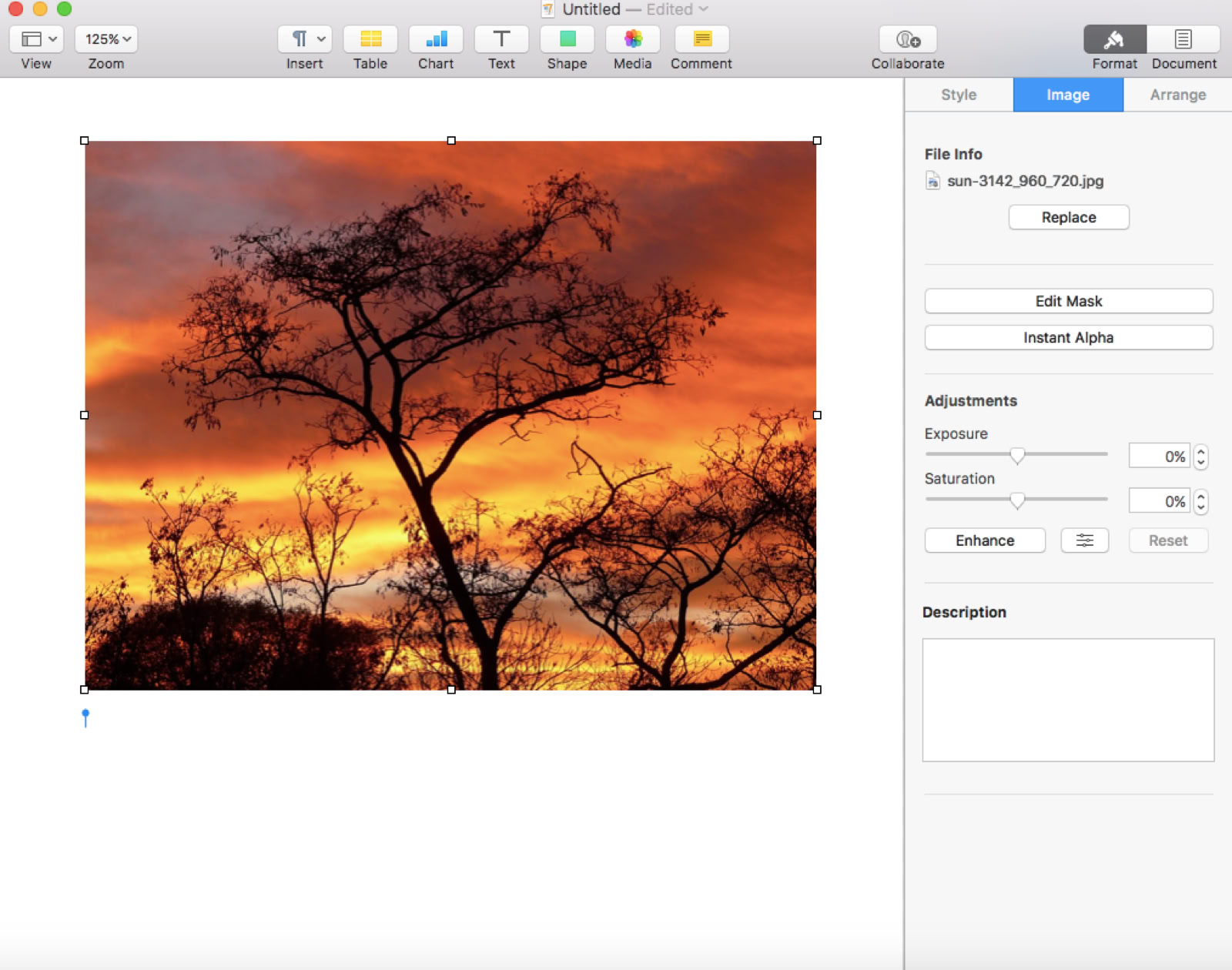
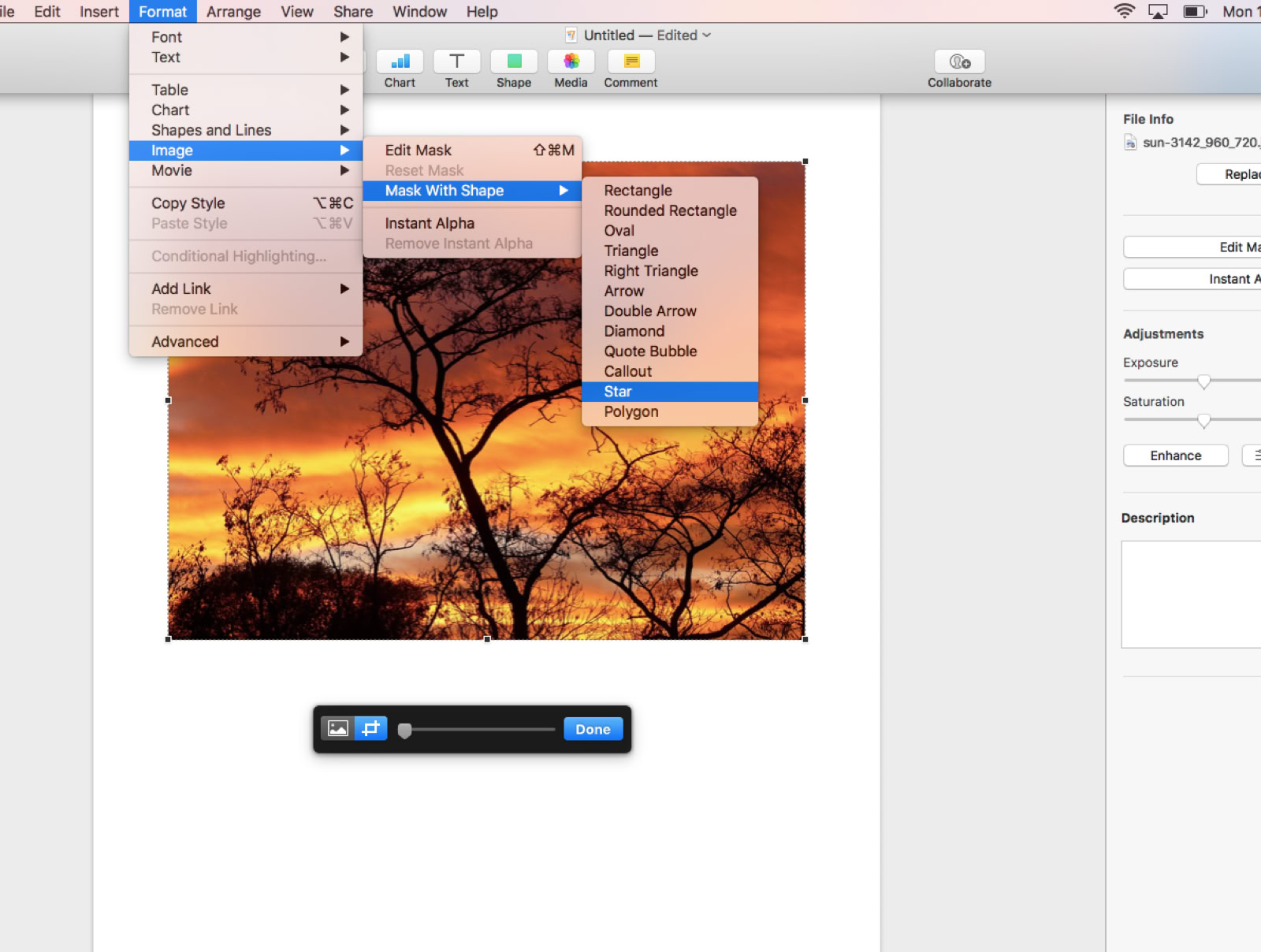
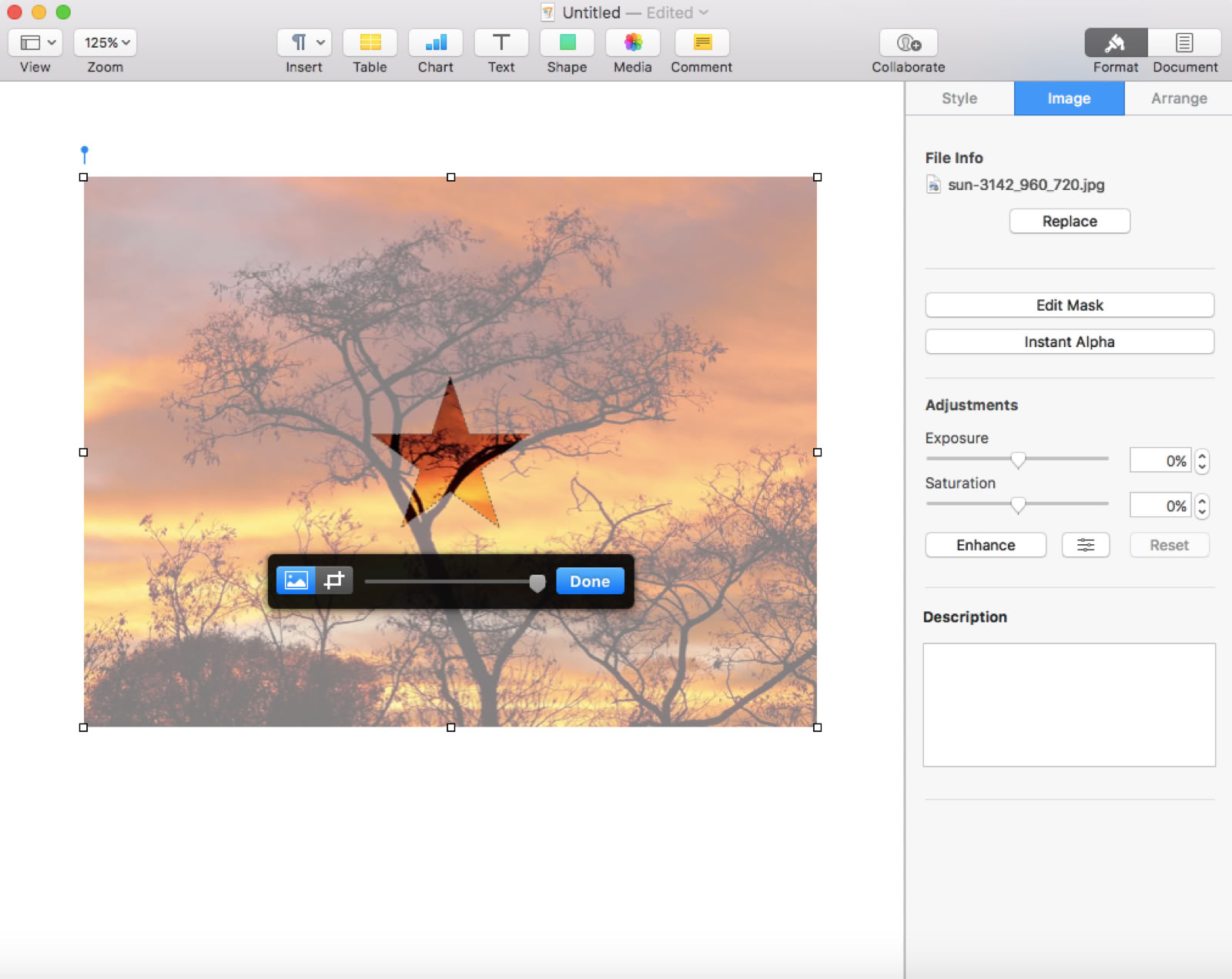
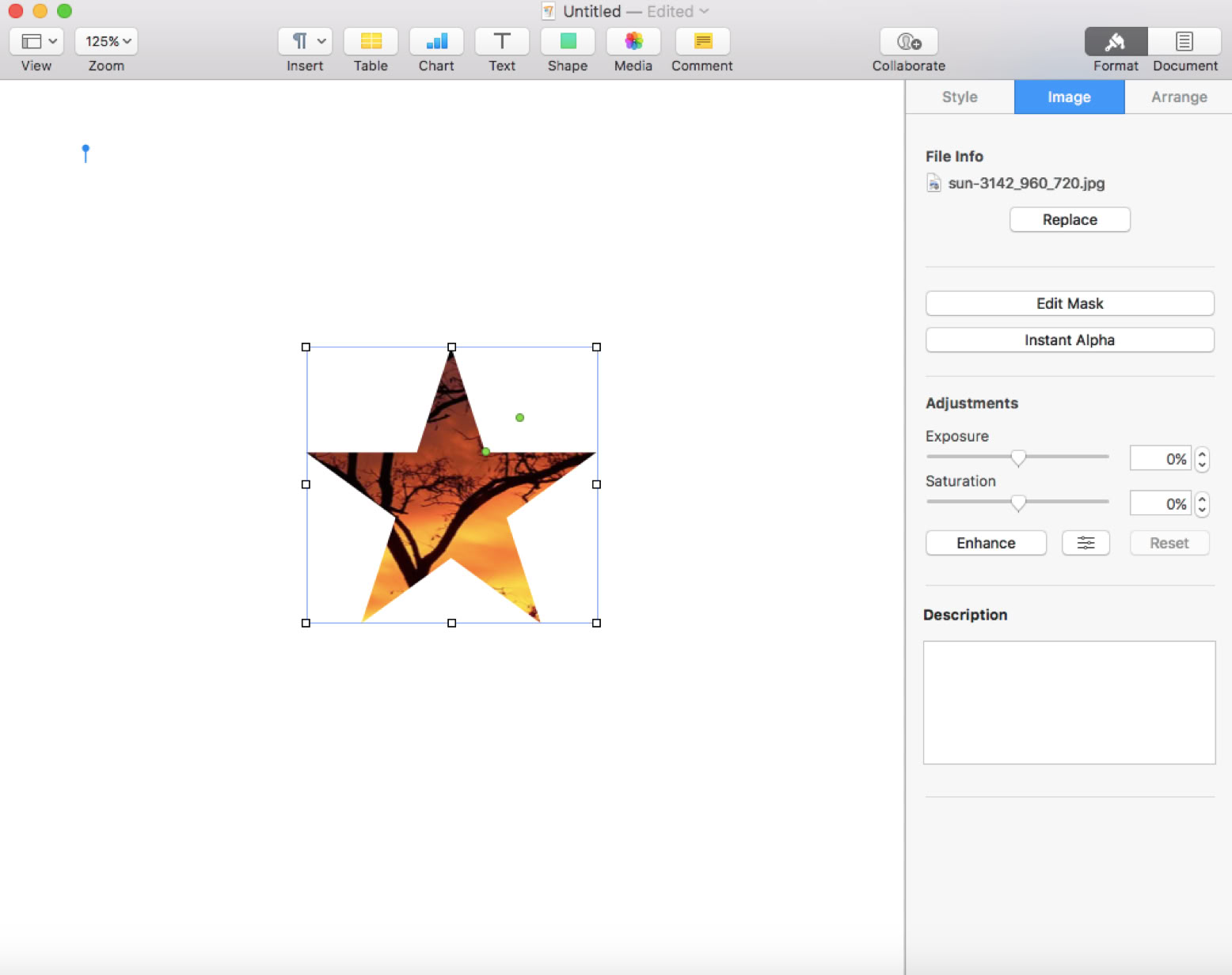
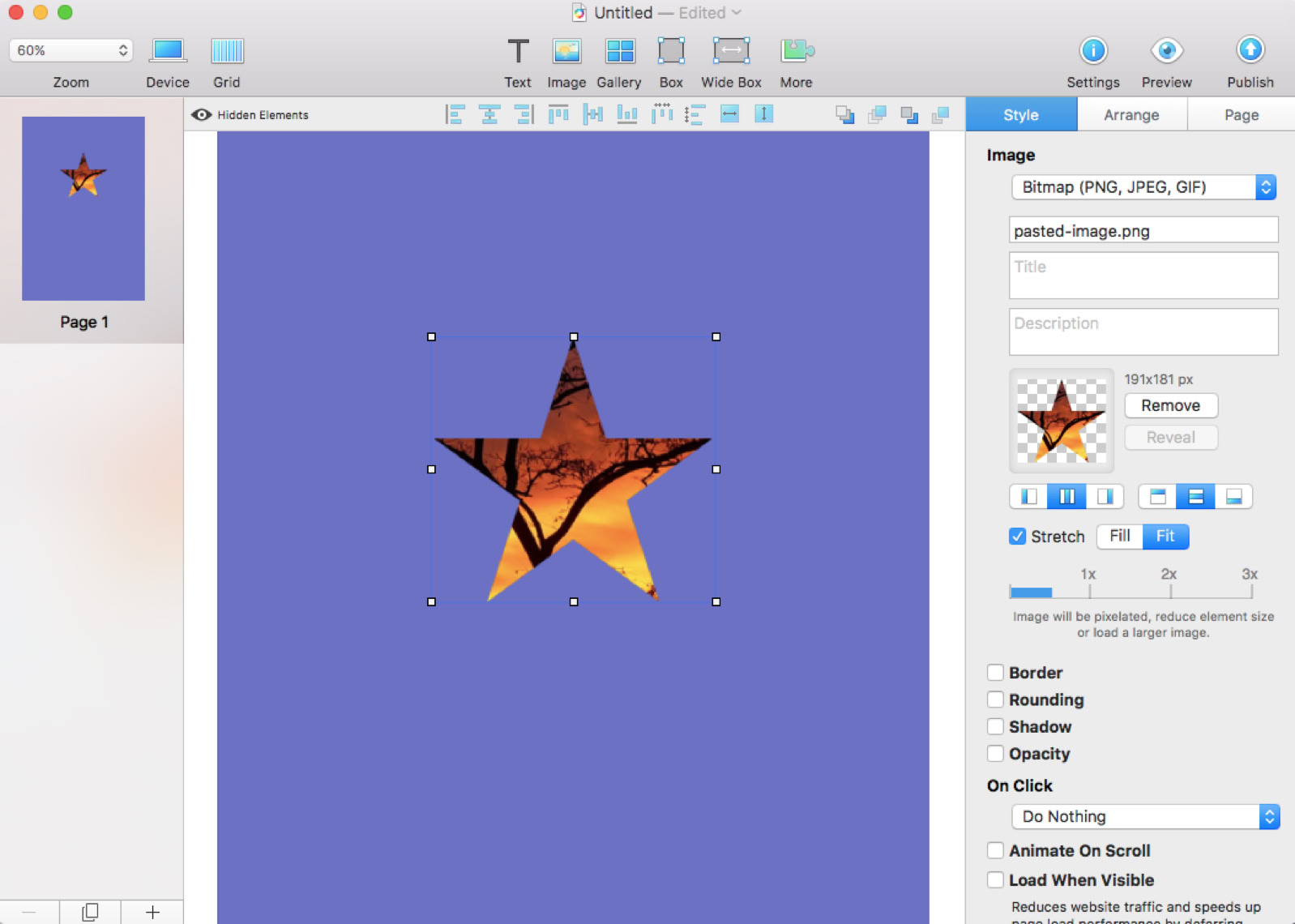
Veuillez signaler toute lacune dans cette documentation et nous la corrigerons dès que possible !
Mis à jour pour Sitely 6
Droits d'auteur ©2025 Crinon SRL
Ce site utilise des cookies.
Veuillez consulter notre politique de confidentialité pour en savoir plus.